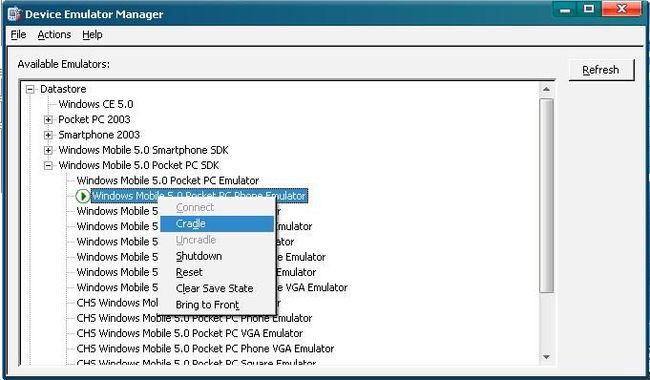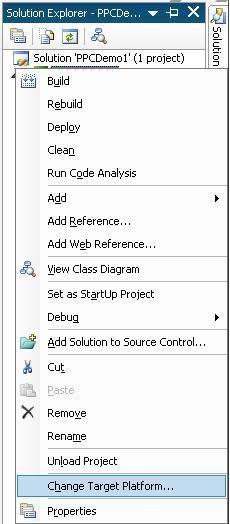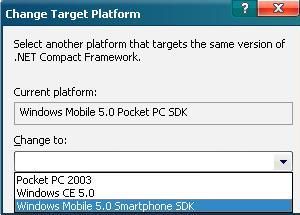Windows Mobile 5.0
自上星期以来,开始系统化的学习Windows Mobile 5.0,希望通过系统化的学习,能够掌握移动开发。
Mobile 5.0开发配置:
软件安装顺序:
1.安装Microsoft ActiveSync 4.0以上版本
2.安装VS2005
开发Pocket PC需安装Windows Mobile 5.0 Pocket PC SDK
开发Smartphone需安装Windows Mobile 5.0 Smartphone SDK
Mobile 5.0环境配置:
1.模拟器与Microsoft ActiveSync同步:
A.启动VS2005,在Tools->Device Emulator Manager,选择一个需要启动的模拟器,双击或者按右键,选择“Connect”,即启动模拟器。
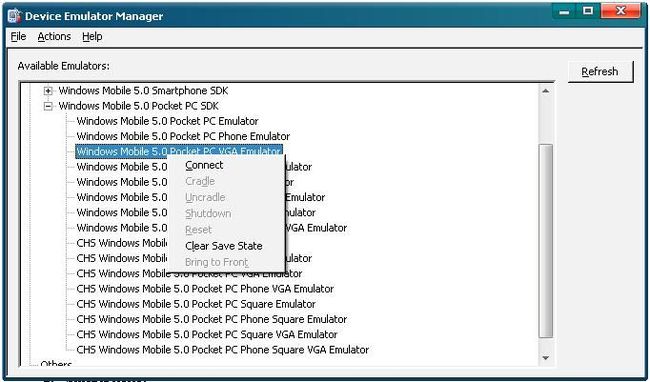
B. 当模拟器启动后,在Device Emulator Manager中,右键该设备,选择“Cradle”,即可与Microsoft ActiveSync同步。
启动模拟器后,只要PC机连接网络,模拟设备即能上网。
3.可能出现模拟器与Microsoft ActiveSync无法同步的现象,这种情况很可能发生,出现该情况,可以关闭VS2005,关闭Device Emulator Manager,然后再重新启动即可。Mobile 5.0 最初的开发程序:
在Pocket Pc上新建1个应用程序:
在File->New->Project中可以选择Pocket PC或者Smartphone的Device Application
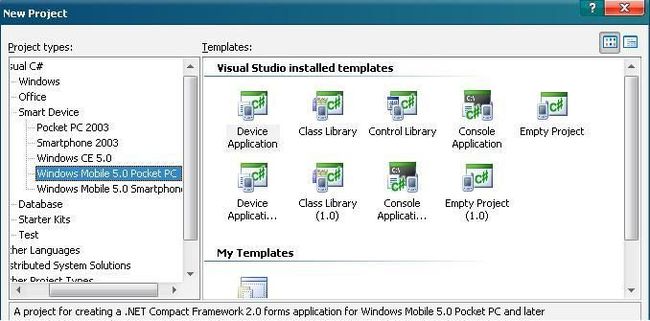
项目新建以后所看到的Form的界面是和真实设备的界面完全一致。
在Form上放置1个TextBox后,将值改成Pocket PC,运行该程序
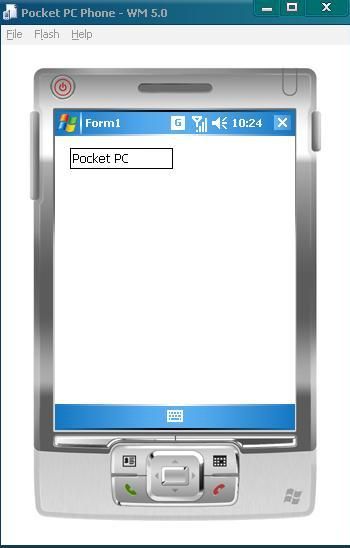
在Pocket Pc右上角的有2种按钮,叉和ok,叉代表最小化,ok代表关闭。最小化程序会使得程序占用内存,在此觉得微软的操作系统提供的程序有些都是最小化,没有释放内存,会使得系统越跑越慢。
将最小化变为ok,通过设置form的属性MinimizeBox,true为最小化按钮,false为ok按钮。
在Smartphone中没有上述的变化,在Smartphone中,如果不添加menu中的事件来结束程序的话,那程序始终会以最小化方式保留在系统内部。
更改应用程序的平台:
选择project,右键,在菜单中选择“Change Target Platform”
注:Pocket Pc和SmartPhone平台改换后,要更改下列内容:
1.控件的大小
2.某些特定控件在SmartPhone中不支持,如Button
3.某些托管API。SmartPhone中,所支持的API没有Pocket PC多
开发Mobile需要注意:
由于是基于移动设备的,所以无论cpu还是内存来说,都和PC有很大差距,所以要求消耗较少的内存开销,另外相比PC来说,所支持的API是非常少的,需要经常查SDK。